
Περιεχόμενο
Αυτό το άρθρο γράφτηκε με τη συνεργασία των εκδοτών μας και ειδικευμένων ερευνητών για να εγγυηθεί την ακρίβεια και την πληρότητα του περιεχομένου.Η ομάδα διαχείρισης περιεχομένου της εξετάζει προσεκτικά τις εργασίες της ομάδας σύνταξης για να διασφαλίσει ότι κάθε στοιχείο συμμορφώνεται με τα υψηλά πρότυπα ποιότητας.
Πόσες φορές έχει συμβεί αυτό σε εσάς; Βρίσκεστε στον υπολογιστή σας Mac, περιηγείστε ήσυχα στον ιστό και κάντε κλικ σε έναν σύνδεσμο. Περιμένετε λίγα λεπτά και η απαιτούμενη ιστοσελίδα δεν εμφανίζεται. Έτσι, θυμάστε ... και reclick ... και reclick: τίποτα! Τι να απογοητευτείτε και να θυμηθείτε; Στη συνέχεια εμφανίζεται αντί για τον κέρσορα ένας δίσκος χρώματος πίτσας και δεν σταματάει η περιστροφή. Ω! Ωραία! Ο υπολογιστής σας είναι παγωμένος! Και δεν υπάρχει βελτίωση στη θέα! Θα σας εξηγήσουμε πώς να βγούμε από αυτή την κατάσταση με ένα χαρακτηριστικό που αναγκάζει την φυτευμένη εφαρμογή να εγκαταλείψει την οθόνη.
στάδια
Μέθοδος 1 από 4:
Η μέθοδος συντόμευσης πληκτρολογίου
- 6 Πληκτρολογήστε "kill ###". Αντικαταστήστε το "###" με τον αριθμό PID που βρήκατε. Για παράδειγμα: ψάχνετε να τερματίσετε το iTunes και έχετε βρει τον κωδικό αριθμό 3703 ως PID, οπότε πρέπει να πληκτρολογήσετε "kill 3703".
- Αν αυτό δεν λειτουργεί, πληκτρολογήστε "sudo kill -9 ###", αντικαθιστώντας το ### με το PID.
-
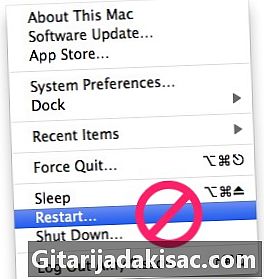
{ "SmallUrl": "https: / / www..com / images_en / c / c4 /Force-Quit-an-Application-in-Mac-OS-X-Step-14.jpg" "bigUrl": "https: / / www..com / images_en / c / c4 /Force-Quit-an-Application-in-Mac-OS-X-Step-14.jpg" , μικρού μήκους: 460, smallHeight: 518, μεγάλοWidth: 760, bigHeight: 856.3768115942 Κλείστε την εφαρμογή "Τερματικό". Η εφαρμογή κανονικά πρέπει να κλείσει. Σε αντίθεση με τις προηγούμενες εκδόσεις του MacOS, δεν χρειάζεται να κάνετε επανεκκίνηση του υπολογιστή σας μετά την εξαναγκασμένη έξοδο μιας εφαρμογής. Απλά πρέπει να επανεκκινήσετε την εφαρμογή για να συνεχίσετε την τρέχουσα εργασία σας. διαφήμιση
συμβουλή
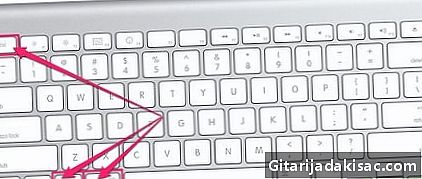
- Για να εξαναγκάσετε την εφαρμογή να κλείσει χωρίς να ανοίξει το παράθυρο ξεκλειδώματος, πατήστε το πλήκτρο Shift (Command + Option + Shift + Esc). Μετά από 5 δευτερόλεπτα, η εφαρμογή θα κλείσει.
- Δεν είναι δυνατό να αναγκάσετε το Finder να τερματίσει. Εάν επιλέξετε Finder, το κουμπί "Force Quit" αλλάζει σε "Restart"
- Πριν κάνετε κλικ στο "Force Quit", ελέγξτε ότι η εφαρμογή είναι ακόμα κλειδωμένη. Μερικές φορές η εφαρμογή έχει ξεκλειδωθεί εν τω μεταξύ.
προειδοποίηση
- Η λειτουργία "Force Quit" θα σας κάνει να χάσετε όσα δεν έχετε αποθηκεύσει από το τελευταίο αντίγραφο ασφαλείας.